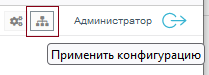Astra Linux
Этот раздел содержит инструкции по установке и обновлению Платформы на устройстве под управлением операционной системы Astra Linux.
Установка
Этот раздел содержит описание процедуры установки Платформы на устройство под управлением операционной системы Astra Linux.
Внимание
В процессе установки и настройки Платформы потребуется использование прав суперпользователя для создания директорий и регистрации служб Платформы в системе.
Чтобы установить Платформу:
Примечание
Пакеты SSH входят в дистрибутивы Astra Linux, но по умолчанию устанавливается только ssh клиент.
Установите пакет ssh:
sudo apt install ssh
Разрешите автоматический запуск сервиса:
sudo systemctl enable ssh
Перезапустите службу, чтобы изменения конфигурации вступили в силу:
sudo systemctl restart sshd
Примечание
Для успешной установки Платформы необходимо предварительно установить на сервер пакеты mlocate и libgsf-1-114. По умолчанию, в операционной системе Astra Linux в качестве репозитория для установки пакетов указан DVD-привод с которого производилась установка системы. В связи с этим необходимо добавить сетевой репозиторий в источник пакетов в соответствии с дальнейшими инструкциями.
Загрузите пакет debian-archive-keyring_2017.5_all.deb:
wget http://dl.astralinux.ru/astra/stable/2.12_x86-64/repository/pool/main/d/debian-archive-keyring/debian-archive-keyring_2017.5_all.deb
Установите загруженный пакет:
sudo apt install ./debian-archive-keyring_2017.5_all.deb
Переключитесь на пользователя root:
sudo su root
Перейдите в расположение файла sources.list в директории linux-сервера /etc/apt/sources.list:
cd /etc/apt/
Откройте файл sources.list с помощью редактора nano:
nano sources.list
Вставьте второй и третьей строчкой адреса удаленного репозитория:
deb https://deb.debian.org/debian/ stretch main contrib non-free
deb https://security.debian.org/debian-security/ stretch/updates main contrib non-free
Сохраните изменения, нажав сочетание клавиш Ctrl + O.
Подтвердите имя файла, нажав клавишу Enter.
Осуществите выход, нажав сочетание клавиш Ctrl + X.
Установите пакеты apt-transport-https и ca-certificates:
sudo apt install apt-transport-https ca-certificates
Обновите список доступных для установки пакетов:
sudo apt update
Установите пакеты mlocate и libgsf-1-114:
sudo apt install mlocate libgsf-1-114
Скачайте пакет Платформы с расширением .deb
Установите пакет Платформы:
sudo dpkg -i platform_версия.deb
Скопируйте сертификат с расширением pfx (например, в каталог platform):
/usr/bin/datareon/platform/
Установите сертификат:
platformmanager setCertificate -path /usr/bin/datareon/platform/имя_сертификата.pfx -password пароль_сертификата
Запустите Платформу:
platformmanager start
Убедитесь, что служба успешно запустилась:
systemctl status platformmanager
Откройте в браузере Центр настройки по адресу https://{адрес сервера}:7200
Дополнительные настройки
Если требуется подключить к серверу Центра настройки с другой машины, для регистрации в кластере нового Центра настройки выполните следующую команду на хосте координатора с указанием адреса Центра настройки:
sudo /usr/bin/datareon/platform/DatareonPlatformService setCS <ip address>
Если требуется установить нестандартные каталоги Платформы, воспользуйтесь ключами переменных окружения. Для этого существует два способа установки:
Установка в файле environment. Для этого необходимо открыть его в каталоге /etc и добавить необходимые значения, например:
export ROOT_DATA_FOLDER=/var/datareon/platformRoot export STORAGE_FOLDER=/var/datareon/platformStorage export LOG_KEY=/var/datareon/platformLogs export NODE_PORT_KEY=8888 export CONTROL_SERVER_PORT_KEY=8887
Установка через команду Платформы:
platformmanager initenvironment -n LOGS_FOLDER -v /var/datareon/platformLogs
Для проверки текущего значения ключа откройте файл environment, либо выполните следующие команды:
source /etc/environment printenv LOGS_FOLDER
Для сброса ключей к стандартным значениям нужно выполнить следующую команду, указав необходимый ключ:
platformmanager removeenvironment -n LOGS_FOLDER
Если ключ ROOT_DATA_FOLDER был изменен, выполните следующую команду:
setCertificate
Команды platformmanager
start - запустить службу platform;
stop - остановить службу platform;
restart - перезапустить службу platform;
init - инициализировать platform;
initenvironment - установить ключи переменных окружения;
removeenvironment - сбросить ключи переменных окружения;
setCertificate - установить сертификат https;
startnode - запустить NodeManager;
stopnode - остановить NodeManager;
- list - отобразить список запущенных сервисов:
Идентификатор процесса;
Идентификатор компонента;
Тип компонента;
Имя компонента;
- show - отобразить конфигурации сервиса; параметры:
-t - тип узла;
-n - имя узла;
debug - запустить службу platform в отладочном режиме.
useSsl - включить использование протокола SSL для TCP-соединений между серверами.
unUseSsl - выключить использование протокола SSL для TCP-соединений между серверами.
Обновление
Этот раздел содержит описание процедуры обновления или установки более ранней версии Платформы на устройстве под управлением операционной системы Astra Linux.
Удалите установленный пакет Платформы:
sudo dpkg -r platform
Скачайте обновленный пакет Платформы с расширением .deb
Установите обновленный пакет Платформы:
sudo dpkg -i platform_версия.deb
Запустите Платформу:
platformmanager start
Убедитесь, что служба успешно запустилась:
systemctl status platformmanager
Откройте в браузере Центр настройки по адресу https://адрес_сервера:7200
В разделе Справка убедитесь, что вы используете обновленную версию Платформы.
В правом верхнем углу окна Центра настройки нажмите на кнопку Применить конфигурацию: